掌握sublime text高阶功能可显著提升开发效率,具体包括:1. 多光标编辑:通过alt+点击或ctrl + shift + l添加多光标,实现批量修改代码;2. 快速跳转和搜索:使用ctrl + p打开文件、ctrl + r跳转函数、ctrl + ;跳转书签,快速定位内容;3. 自定义快捷键与宏:录制并保存宏操作,绑定快捷键实现常用操作自动化;4. 分屏与布局:通过alt+数字键切换区域、alt + shift + 2分栏查看,灵活布局并保存工作区配置,便于多任务处理。
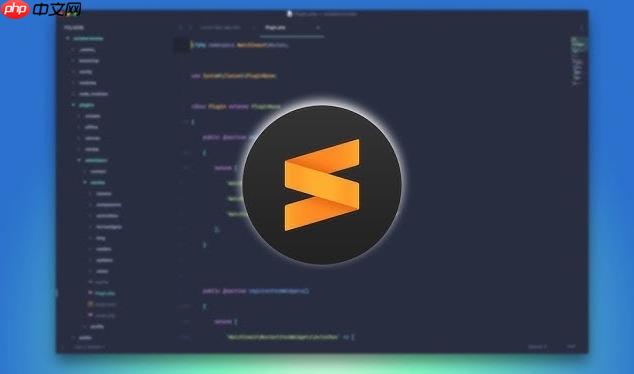
用Sublime Text写代码,很多人停留在“打开-敲代码-保存”这一步。其实它有很多高阶功能,掌握之后能让你在各种开发场景下效率翻倍。这篇文章就来聊聊几个实用又不难上手的技巧。

多光标是Sublime最让人惊艳的功能之一,特别适合处理重复结构或需要批量修改的地方。
操作方法很简单:
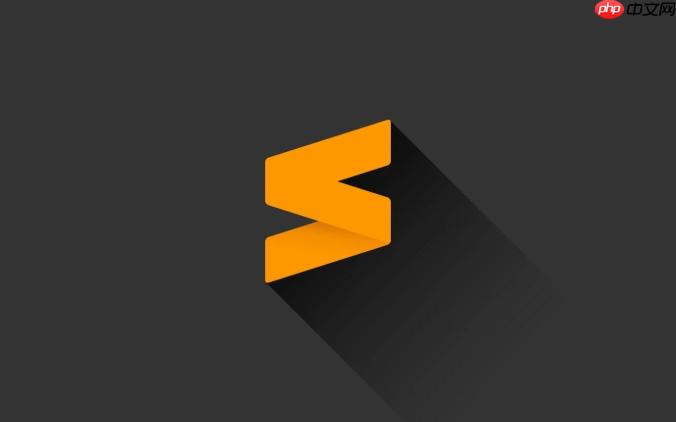
Alt
Option
Ctrl + Shift + L
Cmd + Shift + L
举个例子:你想给10行代码前面都加一个注释符,这时候用多光标就能一次性搞定,不用复制粘贴或者找替换工具。
注意一点:刚开始使用时可能会误操作,但练几次就能熟练了,真的能节省不少时间。

如果你的项目很大,经常要找某个函数、变量或者文件名,那一定要学会这几个快捷键:
Ctrl + P
Cmd + P
Ctrl + R
Cmd + R
Ctrl + ;
特别是
Ctrl + P
Sublime支持自定义快捷键和录制宏,非常适合那些你每天都要做几次的操作。
比如你经常要在代码前后加一段特定格式的内容,可以这样操作:
Tools > Record Macro
Tools > Save Macro
另外,你也可以直接编辑
Key Bindings
Ctrl + S
Cmd + S
有时候你需要一边看文档一边写代码,或者对比两个文件内容,这时候分屏就很实用。
操作方式:
Alt + 数字键
Cmd + 数字键
Alt + Shift + 2
Cmd + Shift + 2
Move to Group
布局灵活,适合前端调试、API对照、边查边写的场景。而且可以保存工作区配置,下次打开自动恢复原来的布局和文件。
基本上就这些,都是些不复杂但容易忽略的小技巧。用熟之后,你会发现Sublime不只是一个编辑器,更像是一个可以根据你需求定制的开发平台。
以上就是Sublime高阶用法详解教程|轻松驾驭各种开发场景的详细内容,更多请关注php中文网其它相关文章!

每个人都需要一台速度更快、更稳定的 PC。随着时间的推移,垃圾文件、旧注册表数据和不必要的后台进程会占用资源并降低性能。幸运的是,许多工具可以让 Windows 保持平稳运行。

Copyright 2014-2025 https://www.php.cn/ All Rights Reserved | php.cn | 湘ICP备2023035733号